Pengujian Seluler - Appium Framework
Appium adalah kerangka kerja otomatisasi pengujian open source untuk menguji aplikasi native dan hybrid serta aplikasi web seluler. Ini mendorong aplikasi iOS dan Android menggunakan protokol WebDriver.
Keuntungan dari Appium
Ini gratis dan (kebanyakan) open source.
Ini memiliki grup Google yang didukung dengan sangat baik dan aktif.
Ini ada di spesifikasi Selenium 3 jadi harus menjadi bukti masa depan.
Ini mendukung Android dan iOS.
Itu tidak memerlukan apa pun untuk diinstal pada perangkat - tidak diperlukan perubahan server atau kode.
Kekurangan Appium
- Tidak ada dukungan untuk penantian cerdas.
- Di iOS, Anda hanya dapat menjalankan satu pengujian dalam satu waktu per Mac.
- Dukungan terbatas untuk gerakan.
- Dukungan terbatas untuk Android <4.1
Cara Menggunakan Appium
Step 1- Prasyarat untuk menggunakan Appium adalah Java SDK (minimal 1.6). Jika Anda belum menginstal Java di sistem Anda, ikuti langkah-langkah yang diberikan di bawah ini.
Unduh JDK dan JRE dari Oracle JavaSE
Terima perjanjian lisensi.
Instal JDK dan JRE.
Atur variabel lingkungan seperti yang ditunjukkan pada gambar di bawah.

Step 2- Unduh Android Studio dari SDK (Ini akan memakan waktu karena ukuran file).
- Klik dua kali exe dan jalankan penginstal.
- Lanjutkan dengan semua opsi default.
- Setel ANDROID_HOME.
Step 3 - Instal gambar dan alat Android.
- Klik pada SDK Manager -

Pilih paket yang diperlukan. Misalnya, jika kita membuat Aplikasi untuk Android 4.4.2, pastikan paket berikut dicentang di bawah bagian Alat -
- Android SDK Tools rev 22.6.3
- Alat Platform Android rev 19.0.1
- Android SDK Build-tools rev 19.1
Step 4 - Buat Perangkat Virtual Android -
Buka Android Studio dan klik AVD Manager di toolbar. AVD memungkinkan kami menguji dan menjalankan aplikasi Android kami.

Gunakan pengaturan berikut untuk Nexus5 AVD -
Perangkat: Nexus 5 (4.95, 1080 x 1920; xxhdpi)
Target: Google API x86 (Google Inc.) - API Level 19
Pastikan Anda memilih target dengan Google API di namanya.
CPU: Intel Atom (x86)
Centang kotak untuk Use Host GPU
Klik OK.
Sekarang Anda akan melihat AVD yang Anda buat di AVD Manager, tempat Anda dapat memulainya, menghapusnya, atau membuat yang lain!
Step 5- Unduh file jar Appium dari Appium
Uji Aplikasi dengan Appium
Untuk menguji Aplikasi dengan Appium, ikuti langkah-langkah yang diberikan di bawah ini -
Step 1 - Buat Proyek uji di Android Studio dengan nama "RobotiumTest".

Pilih semua opsi default hingga Anda mencapai halaman utama.
Step 2- Tambahkan toples Appium ke dalam proyek Anda. Klik Proyek → Aplikasi → salin semua toples di lib. Pilih stoples yang disalin kecuali Selenium, Java client dan Junit Jar, lalu klik kanan padanya dan klik "Add as Library".
Step 3- Klik build.gradle di App. Anda akan melihat semua perpustakaan ditambahkan, seperti yang ditunjukkan pada gambar layar berikut.
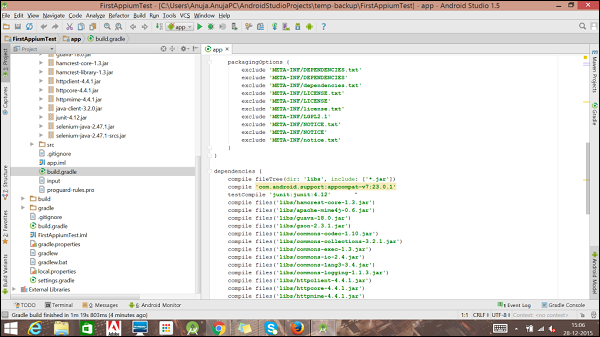
Step 4 - Sekarang buat kelas Java seperti yang ditunjukkan di bawah ini -
AppiumDriver driver;
@Before
public void testCaseSetup()throws Exception {
//service.start();
//reader.readFile();
DesiredCapabilities cap = new DesiredCapabilities();
cap.setCapability(MobileCapabilityType.PLATFORM_NAME,"Android");
cap.setCapability(MobileCapabilityType.DEVICE_NAME, "Android device");
cap.setCapability(MobileCapabilityType.NEW_COMMAND_TIMEOUT, "4000");
cap.setCapability(MobileCapabilityType.APP, "c://apk//sample.apk");
driver = new AndroidDriver<MobileElement>("http://127.0.0.1:4444/wd/hub",cap);
}
@Test
public void testcase1()throws Exception {
driver.findElementByID("Example").click();
Asser.assertTrue(driver.findElementByID("Example").isDisplayed));
}
@After
public void testCaseTearDown() {
driver.quit();
}Step 5 - Menjalankan Test case.
- Klik varian build dan pilih Pengujian Unit.
- Mulai server Appium dengan port spesifik "4444".
- Unduh Appium untuk Windows dari sini.
- Klik dua kali pada .exe dan instal Appium.
- Klik pada ikon untuk naik UI.
- Ubah port jika diperlukan, seperti yang ditunjukkan di bawah ini.
- Klik tombol Putar untuk memulai server.
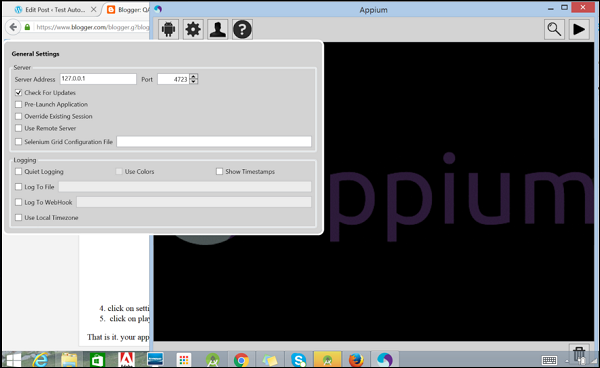
- Hubungkan perangkat dengan USB debugging atau mulai emulator.
- Klik kanan kelas pengujian dan klik "Jalankan".